WPS是现在十分常用的一款办公软件,支持多种文件类型,有些用户想知道WPS怎么截取Excel单元格中间数据,接下来小编就给大家介绍一下具体的操作步骤。
具体如下:
-
1. 首先第一步打开电脑中需要编辑的Excel文档。根据下图箭头所指,小编以截取红框内的数据为例。
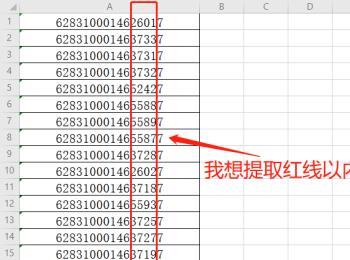
-
2. 第二步根据下图箭头所指,先点击【特色应用】选项,接着点击【智能工具箱】图标。
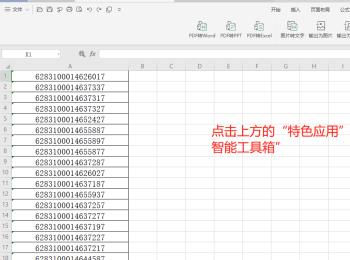
-
3. 第三步先选中数据单元格,接着根据下图所示,找到并点击【文本处理】图标。
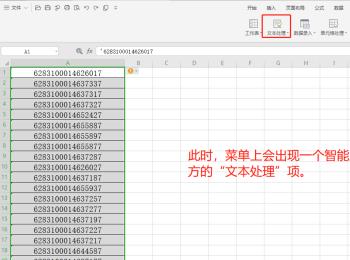
-
4. 第四步在展开的下拉列表中,根据下图箭头所指,依次点击【截取文本-截取中间文本】选项。
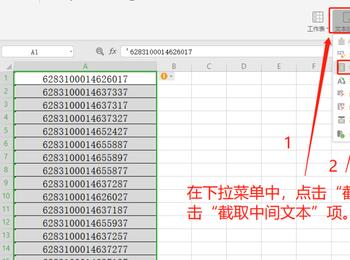
-
5. 第五步在弹出的窗口中,根据下图箭头所指,先按照需求输入截取字符范围,接着点击【确定】选项。
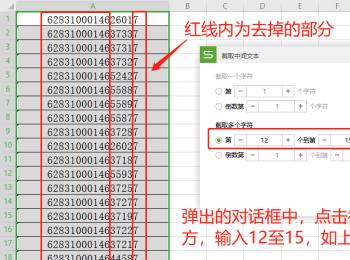
-
6. 最后退回文档,根据下图箭头所指,成功截取目标数据。

-
以上就是WPS怎么截取Excel单元格中间数据的方法。
